Hur vet jag vilken Windows jag har?
till vet vad Windows har du På din dator bör du veta att Microsoft Windows är ett operativsystem, det vill säga en uppsättning program som tillåter administration av resurserna hos en dator. Som ett system börjar det fungera när utrustningen är påslagen, för att hantera hårdvaran från grundnivåerna.
För att veta vilken version av Windows som vi har installerat i utrustningen är det för många användare något utan tvekan lite relevant, men vi måste förstå att det finns vissa risker när vi använder en gammal version av Windows.

När vi använder äldre versioner exponerar vi oss för de sårbarheter som har kontrollerats i de modernaste versionerna. Det är inte bara problemet, när en version av Windows inte längre serveras (Microsoft stöder inte längre den versionen) kan vi inte förespråka för hjälp till den officiella webbplatsen.
Dessutom finns det vissa inkompatibiliteter i applikationerna, och detta sker mellan olika versioner. Det bör noteras att ny teknik alltid är avsedd att användas i de modernaste operativsystemen, så här kommer vi att förklara hur du vet vilken version av Windows du har.
Följ dessa steg för att få information om operativsystemet som datorn har. Låt oss börja!
index
- 1 Det enklaste sättet
- 2 Finns det en annan mindre tråkig väg?
- 2.1 Windows 2.0 och Windows 3.0
- 2.2 Windows 1995 "Chicago"
- 2.3 Windows 2000 (Millennium Edition)
- 2.4 Windows XP, Namn: "eXPerience".
- 2,5 Windows Vista
- 2,6 Windows 7 (sju)
- 2,7 Windows 8 / Windows 10
- 3 referenser
Lättaste sättet
1- Öppna huvudmenyn i Windows genom att klicka på Start-ikonen. Vi kan också komma åt det genom att trycka på tangenten på kommandotolken.

2- När detta är klart kan vi skriva direkt i webbläsaren "dator" eller "Om din dator". Efter att ha skrivit ett av dessa två ord trycker vi på ENTER.

3- I skärmens övre del anger den skyddsnivå och övervakning som datorn ligger i. Denna information är viktig för att veta om ditt antivirus fungerar på rätt sätt, som brandväggen som skyddar när vi surfar på Internet.

4- I mitten av skärmen: "Enhetsspecifikationer". Vi kommer att se viktig information om datorn, Enhetsnamn, Processor, Installerad RAM, Enhetsidentifierare, Produkt-ID och Systemtyp.
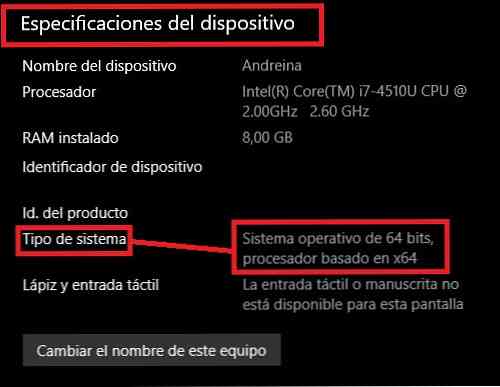
5-Nederst på sidan är: "Windows-specifikationer". Här hittar vi:
-"Upplagan". Vid denna tidpunkt kan du se tydligt vilken Windows har du i datorn.
-"Version"
-"Installed the": är det datum då Windows installerades
-"Operativsystemversion". Du kan gå till den officiella Microsoft-webbplatsen och se om din version är uppdaterad.

Vi har uppnått det! Vi vet redan vad Windows har i datorn.
Finns det något annat tråkigt sätt?
Svaret är, ja! Ja du kan veta att Windows du helt enkelt har genom att titta på stilen och egenskaperna på din startsida.
Windows 2.0 och Windows 3.0
1987 lanserade Microsoft Windows 2.0, den första versionen som inkluderade kontrollpanelen och kontonikoner på skrivbordet. För första gången kan applikationsfönstren överlappa varandra. Konfigurationen av Windows som detta system presenterade skulle vara till och med med införandet av Windows 3.1
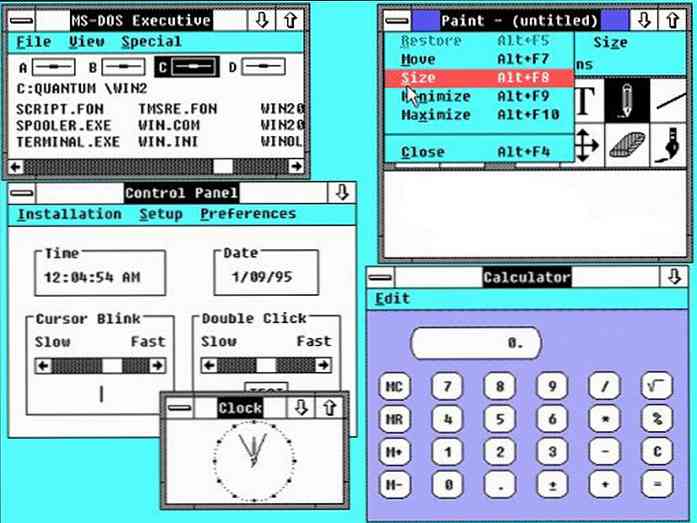
Windows 1995 "Chicago"
Denna version var den första att ta i Aktivitetsfältet och Start-knappen, som fortsatte att ingå i senare versioner av Windows och växla från att använda kooperativ multitasking arkitektur 16-bitars förebyggande multitasking med hjälp av en 32-bitars arkitektur.

Windows 2000 (Millennium Edition)
Konstruerad för att ge stor användarvänlighet till genomsnittliga användare, utan datorkunskaper. Dessutom förbättrade Microsoft också sitt grafiska gränssnitt med några av funktionerna som ett renare och lättillgängligt skrivbord.

Windows XP, Namn: "eXPerience".
Denna Windows presenterade förbättringar i stabilitet och effektivitet. Den hade ett mycket mer attraktivt grafiskt gränssnitt för den genomsnittliga användaren, vilket innebar att en förändring av Microsoft främjas för en enklare användning. Vi kommer att märka att deras färger är mer slående än tidigare versioner.

Windows Vista
Nu är aktivitetsfältet svart och ikonerna på skrivbordet har fler OH-film, vilket ger en mångsidig touch till skrivbordet.

Windows 7 (sju)
Den anmärkningsvärda skillnaden med den här Windows-datorn är att dess standard aktivitetsfält är förkonstruerat så att det efterliknar skrivbordet, så att det ser ut att integreras. Och vi kan uppskatta att menyn har blivit mer attraktiv och upplyst för användarna.

Windows 8 / Windows 10
Den design som presenteras av detta nya operativsystem är föremål för den aldrig tidigare skådade tillväxten av smartphones de senaste åren.
Inklusive i sin repertoar av förprogrammerade applikationer finns en med funktionen "butik för applikationer" (butik).

referenser
- Computer Hope (2018). Microsoft Windows-historia. Återställd från computerhope.com.
- Microsoft Team (2017). Vilket Windows operativsystem kör jag? Hämtad från support.microsoft.com.
- Microsoft Team (2017). Sök operativsysteminformation i Windows. Hämtad från support.microsoft.com.
- Microsoft team. Windows. Återställd från microsoft.com.
- Windows 10 Tips. Hämtad från blogs.windows.com.
- Microsoft Windows. Hämtad från es.wikipedia.org.


